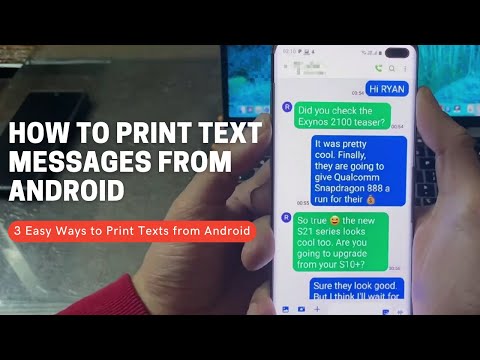Rooting din Samsung Galaxy Tab 3 giver dig mulighed for at øge enhedens lagerplads, forlænge batterilevetiden, installere de ønskede apps og fremskynde enhedens ydeevne. Du kan rote din Samsung Galaxy Tab 3 ved hjælp af et program kaldet Odin på en Windows -computer.
Trin
Del 1 af 2: Forberedelse til rod

Trin 1. Sørg for, at din Samsung Galaxy Tab 3 har mindst 80 procent batterilevetid
Rodprocessen kan tage noget tid at fuldføre, så din enheds batterilevetid skal være næsten fuld.

Trin 2. Opret og gem en sikkerhedskopi af alle personlige data på din enhed ved hjælp af Samsung Kies, Google eller andre datalagringstjenester
Trin 3. Tryk på "Menu" på enheden, og vælg "Indstillinger"

Trin 4. Tryk på "Applikationer", og tryk derefter på "Udvikling"

Trin 5. Sæt et flueben ud for indstillingen "USB -fejlfindingstilstand"
Dette giver dig mulighed for at foretage ændringer på enheden, efter at enheden er forbundet til computeren ved hjælp af USB.

Trin 6. Tryk på tilbage -knappen for at vende tilbage til menuen "Indstillinger"

Trin 7. Tryk på "System", tryk derefter på "Om enhed"

Trin 8. Bemærk dit Galaxy Tab 3 -versionsnummer
Du skal referere til versionsnummeret, når du prøver at downloade den korrekte rodfil til den enhed, du bruger.

Trin 9. Besøg Odins websted på https://odindownload.com/, klik derefter på muligheden for at downloade den nyeste version af Odin til din computer
I øjeblikket er den nyeste version af Odin Odin 3.10.

Trin 10. Gem Odin.zip-filen på skrivebordet, og dobbeltklik derefter på filen for at udtrække dens indhold

Trin 11. Besøg et af følgende websteder for at downloade rodfilen til Samsung Galaxy Tab 3, baseret på din enheds versionsnummer
- Galaxy Tab 3 10.1:
- Galaxy Tab 3 8.0:
- Galaxy Tab 3 7.0:

Trin 12. Besøg det officielle Samsung -websted på

Trin 13. Klik på "Galaxy Tab", vælg dit enheds versionsnummer, og klik derefter på "Få downloads"

Trin 14. Klik på indstillingen for at downloade og installere de nyeste drivere til din Galaxy Tab 3 på computeren
Denne fil er nødvendig for at hjælpe med at fuldføre rodprocessen.

Trin 15. Højreklik på Odin.exe-filen på skrivebordet, og vælg "Kør som administrator"

Trin 16. Følg instruktionerne på skærmen for at installere Odin på computeren
Programmet kører automatisk efter installationen er fuldført.
Del 2 af 2: Rooting Samsung Galaxy Tab 3
Trin 1. Tryk og hold på lydstyrkeknappen, tænd / sluk -knappen og startknappen på samme tid
Der vises en advarselsmeddelelse på skærmen.
Trin 2. Tryk på knappen for at øge lydstyrken
Din enhed går i downloadtilstand.

Trin 3. Tilslut Galaxy Tab 3 til computeren ved hjælp af et USB -kabel
Odin vil tage et øjeblik at opdage enheden og vise oplysninger, der lyder "Tilføjet" i Odin -meddelelsesboksen.

Trin 4. Klik på knappen "PDA" i Odin, og vælg den rodfil, du downloadede tidligere til den version af Galaxy Tab 3, du bruger

Trin 5. Sæt et flueben ved siden af indstillingerne "Automatisk genstart" og "F. Nulstil tid" i Odin

Trin 6. Fjern markeringen ved siden af "Re-Partition", og klik derefter på "Start"
Odin begynder at rode enheden, og det vil blive gjort om et par minutter.

Trin 7. Vent til oplysningerne "Pass" vises i Odin -meddelelsesboksen
Dette indikerer, at roden er udført med succes.
Trin 8. Tag Samsung Galaxy Tab 3 ud af computeren
SuperSU -programmet vises i applikationsmenuen, og din enhed bliver rodfæstet.
Advarsel
- Android eller Samsung understøtter ikke deres brugere til root, og denne proces fungerer ikke garanteret på alle enheder. Husk dette, når du vil rodfæste, og rod på egen risiko. Hvis din Samsung Galaxy Tab 3 er ubrugelig eller ubrugelig efter rooting, skal du følge trinene for at gendanne enheden og gendanne indstillingerne til fabriksindstillingerne.
- Rooting af Galaxy Tab 3 annullerer producentens garanti. For at gendanne garanti eller ugyldig rod skal du følge trinene for at fjerne Android og gendanne indstillingerne til fabriksindstillingerne.